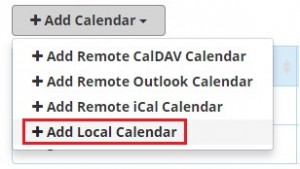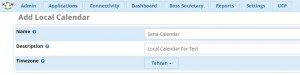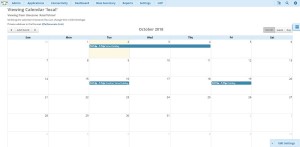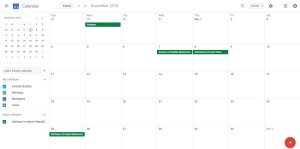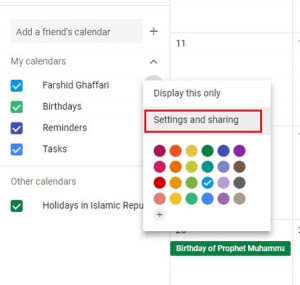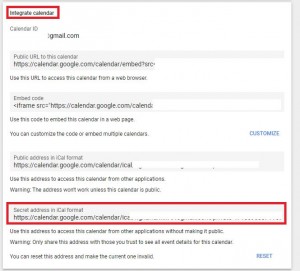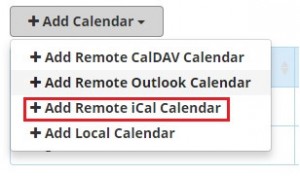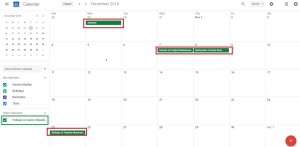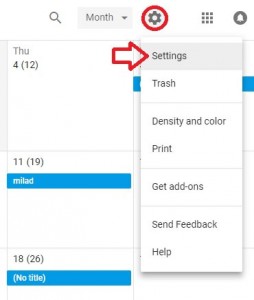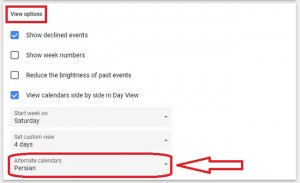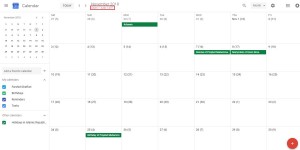یکی از موضوعاتی که همیشه در زمان انجام تنظیمات Time Condition در PBX ها بوجود می آید این است که باید برای ایام تعطیل رسمی سال مانند تعطیلات نوروز و یا تعطیلات رسمی دیگر بازه های زمانی به صورت دستی اضافه شده و در Time Condition مورد استفاده قرار گیرد.
برای درک بهتر به مثال زیر توجه کنید:
شما برای ساعات کاری سازمان خود یک Time Condition تعریف کرده و تماس های ورودی را در آن بازه زمانی به مقصد مورد نظر هدایت می کنید. همچنین برای ساعات غیر کاری خود هم یک Time Condition تعریف کرده و تماس های ورودی را در آن بازه زمانی به مقصدی دیگر هدایت می کنید. اما برای هدایت تماس های ورودی در روزهای تعطیل رسمی، به دلیل اینکه معمولا برای PBX ها مرجعی برای مشاهده و ثبت تعطیلات رسمی کشوری که در آن زندگی می کنید وجود ندارد، باید در شروع سال، برای تمامی روزهای تعطیل رسمی سال جاری تک به تک Time Condition تعریف کنید تا با تماس های ورودی در آن بازه ها مانند تعطیلات آخر هفته (جمعه) رفتار شود.
راهکار FreePBX:
برای بهبود انجام عملکردی که در بالا توضیح داده شد، نرم افزار مرکز تلفن FreePBX ماژولی را تحت عنوان Calendar معرفی کرده است که در ادامه با آن آشنا می شویم.
ماژول Calendar به شما کمک می کند تا برنامه ریزی های زمانی پیشرفته خود را که ممکن است پیاده سازی آن در Time Groups و Time Condition دشوار باشد، به راحتی اعمال کنید. همچنین این ماژول این قابلیت را دارد تا با سرویس های شناخته شده مانند iCal ارتباط برقرار کرده، و یا یک تقویم Local برای خود بسازید.
از این قابلیت می توان برای فعال سازی Time Conditions، زمانبندی برای Page های اتوماتیک در ماژول Pages Pro و همچنین Enable/Disable کردن FindMe/FollowMe بر پایه یک زمانبندی و … استفاده کنید. همچنین شما می توانید یک Google Calendar را داخل iCal اضافه کرده و اجازه دهید اکانت های مختلف بدون نیاز به لاگین داخل PBX مستقیما از طریق تقویم Google برای خود قوانین Time Condition مختلف تعریف کنند.
در ادامه به آموزش تعریف ۲ مدل Calendar مختلف با جزئیات می پردازیم.
تعریف Local Calendar:
ابتدا وارد محیط گرافیکی FreePBX شده و به مسیر Application > Calendar می رویم.
سپس مانند تصویر زیر یک نام و توضیحات برای تقویم در نظر می گیریم:
در نهایت تقویم را باز کرده و برای رویدادهای مختلف ثبت انجام می دهیم:
یکی از نکات مثبت استفاده از Calendar این می باشد که می توان برای فقط یک بار در این تقویم تمامی روزهای تعطیل و رویدادها را ثبت کرده و در Time Condition از آن استفاده نمود.
اما هنوز ممکن است نگران باشید که مجدد در Calendar باید روزهای تعطیل را به صورت دستی وارد کرد و تفاوت کمی با روش معمول Time Groups دارد. در این حالت می توان از روش دوم بهره برد.
لازم به ذکر است برای بهره بردن از امکاناتی که در ادامه توضیح داده می شود باید PBX به اینترنت دسترسی داشته باشد.
اتصال به Google Calendar با استفاده از iCal:
تقویم گوگل یا همان Google Calendar از فرمت استاندارد iCal استفاده می کند. در ادامه با نحوه برقراری ارتباط PBX و Google Calendar آشنا می شویم.
ابتدا وارد اکانت Google Calendar خود می شویم.
سپس در روبروی نام تقویم خود در لیست My Calendar’s روی علامت سه نقطه (…) کلیک کرده و Settings and Sharing را انتخاب می کنیم.
سپس در داخل صفحه باز شده ابتدا سر تیتر Integrate Calendar را پیدا کرده و در داخل آن لینک مربوط به Secret Address in iCal Format را کپی می کنیم.
حال که لینک مربوط به iCal در Google خود را به دست آوردیم وارد محیط گرافیکی PBX شده و به مسیر ساخت Calendar وارد می شویم، این بار روی Add Remote iCal Calendar کلیک می کنیم.
فیلدهای مربوطه را پر کرده و لینکی که از سایت گوگل کپی شده را هم در بخش Remote URL قرار می دهیم.
بعد از ذخیره تنظیمات، ارتباط با گوگل برقرار خواهد شد و با هر تغییر داخل Google Calendar تغییرات داخل PBX آپدیت خواهد شد. لازم به ذکر است یکی از مهمترین دلایل استفاده از این روش این می باشد که Google Calendar به صورت پیش فرض تمامی تعطیلات رسمی کشور ایران را داخل خود ثبت کرده است و تنها نیاز است تا Event های خاص داخل تقویم ثبت شود.
نکته مهم: اضافه کردن تقویم شمسی در کنار تقویم میلادی گوگل
برای این کار وارد محیط Google Calendar خود شده و مسیر زیر را طی می کنیم. ابتدا در بالای صفحه سمت راست روی علامت چرخ دنده کلیک کرده و Settings را انتخاب می کنیم.
سپس مانند تصویر زیر Persian را انتخاب می کنیم.
در نهایت روی Reload Now در انتهای صفحه کلیک کرده تا تنظیمات ذخیره شود.
حال با ورود مجدد به محیط اصلی Calendar همانطور که در تصویر زیر مشاهده می شود می توان در کنار تقویم میلادی، تقویم شمسی را هم مشاهده نمود.
در تصویر بالا، روزهای شمسی داخل پرانتز () مشخص شدهاند و تاریخ شمسی در پایین تاریخ میلادی مشاهده می شود.
یکی دیگر از راهکارهایی که میتوان پیشنهاد کرد بدین صورت است که از تقویم Holidays in Islamic republic of iran که به صورت پیش فرض در گوگل برای ایرانیان فعال می باشد، برای بهره بردن از روزهای تعطیل رسمی استفاده کرد. یعنی همانطور که در بالاتر آموزش داده شد لینک iCal این تقویم را از گوگل برداشته و برای تعریف iCal Calendar داخل FreePBX از آن بهره برد. و از یک Calendar دیگر که به نام خودتان داخل گوگل وجود دارد و یا اینکه به صورت دستی ساخته می شود برای اضافه کردن Task ها و Holiday ها و… به صورت دستی یا همان Manual بهره ببرید.
با این کار، شما داخل FreePBX دو Calendar تعریف کرده اید:
۱- تقویم تعطیلات رسمی کشور که توسط گوگل آپدیت شده و به صورت اتوماتیک داخل FreePBX هم آپدیت خواهد شد.
۲- تقویم دستی که هر زمان نیاز بود میتوان موارد متعدد را در آن به صورت دستی جای داد و از آن بهره برد.